Når du opretter videoer til deling på TikTok eller andre sociale medieplatforme, skal du muligvis ofte ændre videoafspilningshastigheden. Denne artikel vil lede dig, hvordan du kan fremskynde og sænke en video på Sony Vegas.
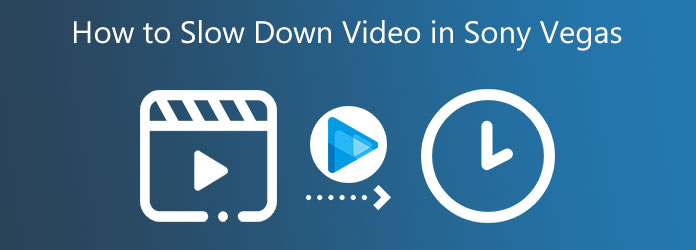
Sony Vegas er en kraftfuld videoredigerer, som har mange nyttige redigeringsfunktioner. Du kan bruge den til at gøre din video hurtigere eller langsommere. Denne del vil guide dig til at tilføje slowmotion-effekten i Sony Vegas trin for trin.
Trin 1. Du kan indstille videoafspilningshastigheden for billedet for at ændre hastigheden i Sony Vegas. Start Sony Vegas på din computer og tilføj din videofil til den.
Trin 2. Højreklik på videoklippet, og vælg Ejendomme mulighed for at opstå et pop op-vindue Egenskaber.
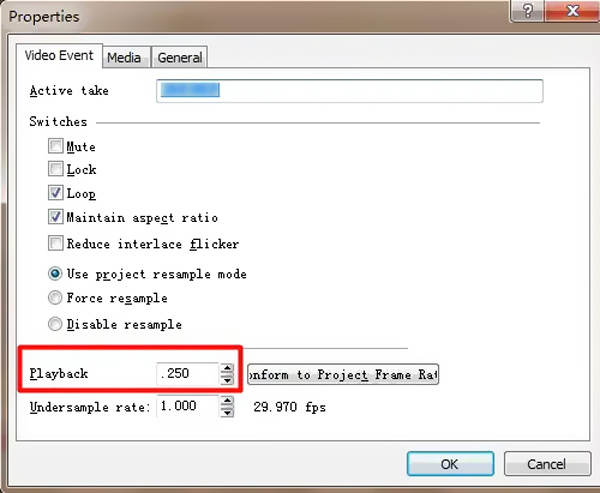
Trin 3. Find den Afspilning mulighed og tilpasse videoafspilningshastigheden der. Når du har bremset en video på Sony Vegas, kan du klikke på OK knappen for at gemme ændringerne.
Ved at bruge Sony Vegas til at fremskynde eller sænke en video, kan du ikke direkte forhåndsvise hastighedsændringen. Hvis du har brug for en nem måde at ændre videoafspilningshastigheden på, kan du prøve den kraftfulde Video Converter Ultimate. Den er designet med mange redigeringsfunktioner og værktøjer. Den har en specifik Videohastighedskontroller værktøj til at hjælpe dig med nemt at spole en video frem eller afspille en video i slowmotion.
Sikker download
Sikker download
Trin 1. Uanset om du vil spole frem eller sænke en video, kan du gratis downloade dette bedste Sony Vegas-alternativ på din computer. Når du åbner den, kan du klikke på Værktøjskasse og vælg derefter Videohastighedskontroller.

Trin 2. I det nye Video Speed Controller-vindue kan du klikke på plus knappen i den centrale del for at tilføje din video.

Trin 3. Nu får du 10 muligheder for at fremskynde eller bremse en video. For at afspille en video i slowmotion kan du vælge hastigheden 0.125X, 0.25X, 0.5X eller 0.75X.

Trin 4. Som du kan se, er denne videohastighedscontroller udstyret med en indbygget medieafspiller, så du direkte kan se ændringerne i afspilningshastigheden. Når du får din foretrukne hastighed, kan du vælge det rigtige videoformat fra Produktion, Og klik derefter på eksport for at bekræfte din handling.
Spørgsmål 1. Kan VLC bremse en video?
Ja. Mere end blot en populær medieafspiller, VLC har også mange nyttige videoredigerings-, konverterings- og optagelsesfunktioner. Du kan indlæse din video til VLC til afspilning, klik på toppen Afspilning , og vælg derefter Speed mulighed. Nu kan du bruge disse muligheder til at bremse en video i VLC.
Spørgsmål 2. Kan jeg gratis bremse en video på min MacBook?
På en MacBook kan du bruge standard videoredigeringsprogram, iMovie til at redigere video og sænke afspilningshastigheden. Du kan åbne iMovie-appen på din Mac, oprette et nyt projekt og indlæse din video til det. Træk videoklippet til tidslinjen, og fremhæv det derefter der. Klik på knappen Speed. Så kan du frit bremse en video på din MacBook.
Spørgsmål 3. Hvordan sænker man en video ved hjælp af YouTube?
YouTube tilbyder en hastighedsfunktion, så du nemt kan ændre videoafspilningshastigheden. Mens du ser en YouTube-video, kan du klikke på afspilningsvinduet for at få vist knappen Indstillinger. Klik på den, og vælg derefter indstillingen Afspilningshastighed. Derefter kan du nedsætte afspilningshastigheden ved at klikke på 0.25X, 0.5X eller 0.75X.
Dette indlæg talte hovedsageligt om hvordan man fremskynder eller bremser en video i Sony Vegas. Sandheden er, at du bør prøve det anbefalede Videohastighedskontroller hvis du hurtigt vil ændre videoafspilningshastigheden.